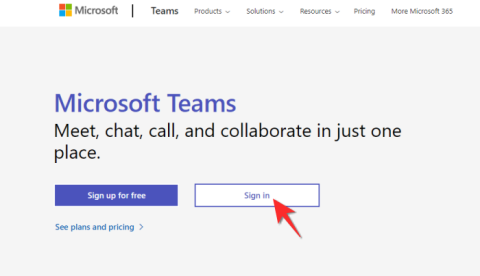Kaip nustatyti periodinį susitikimą Teams

Ar jums reikia suplanuoti periodinius susitikimus MS Teams su tais pačiais komandos nariais? Sužinokite, kaip nustatyti periodinį susitikimą Teams.
„Microsoft Teams“ tapo pageidaujama „Microsoft“ bendradarbiavimo platforma nuo 2019 m. pabaigos. „Microsoft“ ne tik perkėlė „Skype“ verslui naudotojus į „Teams“, bet ir pridėjo daug naujų funkcijų, skirtų vartotojams, kurie pradėjo naudoti bendradarbiavimo platformas nuo COVID-19 pandemijos pradžios. Ši programinė įranga yra panaši į „Slack“ arba „Zoom“, tačiau yra glaudžiai integruota su kitais „Microsoft“ įrankiais.
Teams yra standartinė „Microsoft 365“ rinkinio dalis. Ji skirta naudoti kaip „viskas viename“ platforma, skirta įmonėms valdyti visą vidinę komunikaciją. Daugeliu atžvilgių jis gali pakeisti standartines el. pašto darbo eigas ir tarnauti kaip centralizuotas bendradarbiavimo portalas. Administratoriai gali sukurti unikalias komandos darbo sritis, kuriose kiekvienoje yra tam skirti kanalai, pagrįsti konkrečiomis temomis, skyriais ar verslo funkcijomis.
Šiame įraše išnagrinėsime kai kurias unikalias „Microsoft Teams“ funkcijas ir bendrą vartotojo patirtį. „Microsoft“ nuolat atnaujina „Teams“ su naujomis funkcijomis ir „UserVoice“ palaiko tam skirtą klientų atsiliepimų forumą. Tai leidžia tiesiogiai susisiekti su „Microsoft“ ir pasiūlyti papildomų funkcijų, kurios gali būti naudingos jūsų organizacijai.

Ekrano kopija per „ Microsoft Teams“.
„Microsoft Teams“ buvo sukurta siekiant palengvinti komandos bendravimą, o daugelis pagrindinių funkcijų yra skirtos šiam pagrindiniam tikslui. Supaprastinta prietaisų skydelis leidžia vartotojams greitai rasti ir pasiekti reikalingus failus, pranešimus ir informaciją. Žemiau pateikiamos kelios svarbiausios „Microsoft Teams“ funkcijos.
Komandos bendradarbiavimo platforma turėtų suteikti vartotojams greitą ir lengvą prieigą prie visos komandos. „Microsoft Teams“ galima inicijuoti privatų pokalbį arba garso skambutį iš kelių skirtingų vietų. Galite susisiekti su kolega iš kontaktų duomenų bazės, susitikimo arba tiesiogiai iš įrašo komandos kanaluose. Pokalbiai ir skambučiai taip pat gali būti inicijuojami kaip grupinės diskusijos, nereikia surengti oficialaus susitikimo. Vartotojai taip pat gali išsaugoti pranešimus, kad vėliau galėtų juos peržiūrėti, ir bet kuriuo metu paslėpti arba nutildyti pokalbius.
Be balso skambučių, naudotojai taip pat gali inicijuoti privačius vaizdo skambučius vienu su vienu paprastu paspaudimu. Susitikimus lengva suplanuoti ir suplanuoti, o didžiausias skaičius iki 250 žmonių. „Microsoft“ taip pat siūlo pažangų komunikacijos priedą, kuris padidina dalyvių skaičių iki 1 000 ar net iki 20 000 pasyvių dalyvių tiesioginių įvykių metu. Naujas priedas nuo COVID-19 atsiradimo yra „Together Mode“, kuris sukuria atsitiktinę bendrą darbo aplinką. Komandos nariai gali prisijungti prie erdvės, kad galėtų bendrauti dirbdami ir tinkinti foną bei virtualaus kambario išdėstymą.
Bene naudingiausia „Microsoft Teams“ savybė yra labai glaudi integracija su visa „Microsoft“ produktų šeima. Vartotojai gali kurti, atnaujinti ir bendrinti failus, nereikės naršyti tarp kelių langų. Visų šių dokumentų, įskaitant Word, PowerPoint ir Excel failus, atsarginės kopijos automatiškai sukuriamos SharePoint debesies aplinkoje. Komandos nariai taip pat gali bendradarbiauti kurdami dokumentus realiuoju laiku. „Microsoft Teams“ palaiko vieno prisijungimo (SSO) ir dviejų veiksnių autentifikavimą kaip viso 365 rinkinio dalį.
Trečiųjų šalių integracijos
„Microsoft“ integracijas vadina jungtimis ir šiuo metu palaiko daugiau nei 100 jų, skirtų „Teams“. Rasite palaikymą daugeliui populiarių įmonių ir bendradarbiavimo programų, įskaitant Zendesk, Mailchimp, SAP, Salesforce ir Evernote. Turėdama aktyvią kūrėjų bendruomenę, „Microsoft“ dažnai prideda naujų jungčių ir atnaujina esamų pasiūlymų galimybes.
„Microsoft Teams“ galutinio vartotojo patirtis sutelkta į pagrindinę vartotojo sąsają. Ši sąsaja atrodo panašiai, palyginti su kitais konkurencingais pasiūlymais, tokiais kaip „Slack“. Be aukščiau išvardytų funkcijų, tai yra keletas unikalių vartotojo patirties savybių, dėl kurių Microsoft Teams išsiskiria.
Kvietimas į susitikimą gali būti stresas, ypač jei skubate derindami kitas užduotis ir įsipareigojimus. „Microsoft Teams“ automatiškai nutildys jūsų liniją, kai vėlai prisijungiate prie skambučio, kad netyčia nenutrauktumėte susitikimo. Taip pat prieš prisijungdami galite tinkinti daugelį funkcijų, pavyzdžiui, išjungti fotoaparatą. Šeimininkai gali bendrinti savo pastabas tiesiogiai su visais dalyviais, o susitikimo įrašas bus automatiškai bendrinamas pokalbių laukelyje po skambučio.
„Microsoft Teams“ programa mobiliesiems atrodo panašiai kaip daugelis populiarių pranešimų siuntimo programų su sąsaja, paryškinančia visus naujausius pokalbius. Vos keliais paspaudimais lengva pasiekti atskiras kanalo gijas ir siųsti pranešimus kitiems vartotojams, o tai reiškia, kad komandos nariai nešvaistys brangaus laiko ieškodami būdų susisiekti su bendradarbiu, kai jie nedirba savo darbalaukyje.
„Microsoft“ pridėjo funkciją „Tasks“, kad būtų galima stebėti individualius ir komandos veiksmus toje pačioje platformoje. Vartotojai gali peržiūrėti bet kokios užduoties eigos naujinimus ir sukurti pasirinktines Kanban lentas, kad galėtų bendrinti su kitais. Kitas įrankis „Microsoft Whiteboard“ leidžia komandos nariams bendradarbiauti ir kurti idėjas naudojant interaktyvų foną. Šios funkcijos padeda palaikyti sklandų bendradarbiavimą tarp paskirstytų komandų ir gali padėti palengvinti perėjimo prie nuotolinės darbo aplinkos iššūkius tiems, kurie yra įpratę dirbti biure.
„Microsoft Teams“ tapo svarbiu įrankiu daugeliui įmonių, kurios buvo priverstos staiga prisitaikyti prie nuotolinės darbo aplinkos. Paspartinusi šių bendradarbiavimo platformų diegimą, „Microsoft“ padarė „Teams“ pagrindiniu rinkos žaidėju. Kaip pagrindinio „Microsoft 365“ paketo dalis, Teams išlieka prieinama ir galinga bendradarbiavimo platforma.
Ar jums reikia suplanuoti periodinius susitikimus MS Teams su tais pačiais komandos nariais? Sužinokite, kaip nustatyti periodinį susitikimą Teams.
Ar nuolat matote „Atsiprašome, negalėjome jūsų prijungti“ klaidą MS Teams? Išbandykite šiuos trikčių šalinimo patarimus, kad atsikratytumėte šios problemos dabar!
Šiuo metu Microsoft Teams Live Events neleidžia išjungti anoniminių klausimų. Net ir registruoti vartotojai gali siųsti anoniminius klausimus.
Microsoft Teams šiuo metu natūraliai nepalaiko susitikimų ir skambučių transliavimo į TV. Tačiau galite naudoti ekranų atspindėjimo programą.
„Microsoft Teams“ gauna daugybę naujų susitikimų funkcijų, įskaitant dinaminį rodinį, režimą „Kartu“, vaizdo filtrus ir tiesiogines reakcijas.
„Microsoft Teams“ ką tik gavo keletą naujų funkcijų: „Microsoft Whiteboard“ integraciją, tinkintus fonus vaizdo skambučio metu ir saugius privačius kanalus.
Šiuo metu krizės metu „Microsoft Teams“ daugeliui organizacijų yra prieinama nemokamai. Ši paslauga suteikia galimybę nuotoliniu būdu bendradarbiauti su visais komandos nariais ir kartu pasiūlyti...
Vaizdo skambučių programos tapo svarbiausia nuotolinio darbo ir mokymosi dalimi. Dėl COVID-19 nelankstumo, tikėtina, kad bendrausime iš namų, kad būtų galima numatyti…
2014 m. „WhatsApp“ išleidus skaitymo kvitus arba „mėlynąją varnelę“, žinučių siuntimo pasaulis kardinaliai pasikeitė – į gerą ar blogą. Nuo naujoviškos įžangos beveik visos programos…
Be tinkamų įrankių projektų valdymas ir koordinavimas su komandomis gali būti visiškas košmaras. Tačiau per daug įrankių taip pat gali sugadinti visą pasirodymą, jei nesate įgudę optimizuoti...
Bet kurios paskyros – socialinės žiniasklaidos ar kitos – rodoma nuotrauka arba profilio nuotrauka yra esminis identifikatorius. Tai leidžia mūsų kolegoms ir draugams išreikšti mūsų vardus, sukurti pasitikėjimo jausmą...
„Microsoft Teams“ yra vienas populiariausių įrankių, padedančių komandoms bendradarbiauti namuose. Galite bendrauti tiesioginiais ir grupiniais pranešimais, vaizdo konferencijoje su savo komandos nariais ir dalytis failais...
Kadangi gatves tyliai gaubia precedento neturintis užraktas, vaizdo skambučių ir konferencijų programėlės yra reikalingos valandos. Nuo patikimų nuolatinių atlikėjų, tokių kaip WhatsApp ir Skype, iki naujai atsiradusių…
„Microsoft Teams“ yra viena ryškiausių vaizdo konferencijų platformų įmonėms šiuolaikiniame pandemijos amžiuje. Jis siūlo atnaujintas funkcijas, taip pat galimybę pakeisti savo bazę…
Nepaisant geriausių „Microsoft“ bandymų suvilioti jus naudojant „Teams“, jei jums vis tiek tai nepatinka, galbūt norėsite jį pašalinti iš užduočių juostos. Na, jūs galite lengvai tai padaryti ir gauti daugiau vietos…
Dėl išradingos darbo atmosferos „Microsoft Teams“ per pastaruosius kelis mėnesius tapo viena iš pirmaujančių vaizdo konferencijų programų. Mokykloms ir darbo vietoms pasirenkant f…
„Microsoft Teams“ leidžia siųsti tiesioginius pranešimus visiems komandos nariams. Be to, galite atšaukti ir suteikti pranešimų trynimo ir redagavimo teises, kurios gali padėti išlaikyti skaidrumą...
„Microsoft Teams“ yra vieno langelio bendradarbiavimo įrankis, siūlantis organizacijoms ir darbuotojams bendrauti tarpusavyje naudojant garso / vaizdo įrašus ir dalytis turiniu realiuoju laiku, kad jūsų darbas…
„Microsoft Teams“ buvo svarbus produktas įmonei nuo pat pandemijos pradžios. „Microsoft“ padarė viską, kad programa būtų įtraukta į „Windows 11“, kad kiekvienas galėtų pasiekti savo...
„Microsoft Teams“ greitai tapo viena iš plačiausiai naudojamų bendradarbiavimo įrankių, didėjant nuotolinei darbo aplinkai, kuri atsirado dėl COVID-19 poveikio. S…
Kryžminės nuorodos gali padaryti jūsų dokumentą daug patogesnį naudoti, gerai organizuotą ir prieinamą. Šiame gide sužinosite, kaip sukurti kryžmines nuorodas „Word“.
Norite sužinoti, kaip integruoti ChatGPT į Microsoft Word? Šiame gide parodoma, kaip tai padaryti naudojant ChatGPT for Word priedą, per 3 paprastus žingsnius.
Ar jums reikia suplanuoti periodinius susitikimus MS Teams su tais pačiais komandos nariais? Sužinokite, kaip nustatyti periodinį susitikimą Teams.
Laikykite talpyklą išvalytą savo „Google Chrome“ naršyklėje naudojant šiuos žingsnius.
Spotify gali būti erzinantis, jei jis automatiškai atsiveria kiekvieną kartą, kai paleidžiate savo kompiuterį. Išjunkite automatinius paleidimus naudodami šiuos žingsnius.
Ar nuolat matote „Atsiprašome, negalėjome jūsų prijungti“ klaidą MS Teams? Išbandykite šiuos trikčių šalinimo patarimus, kad atsikratytumėte šios problemos dabar!
Šiuo metu Microsoft Teams Live Events neleidžia išjungti anoniminių klausimų. Net ir registruoti vartotojai gali siųsti anoniminius klausimus.
Čia rasite išsamius nurodymus, kaip pakeisti vartotojo agento eilutę Apple Safari naršyklėje „MacOS“.
Sužinokite, kaip ištaisyti OneDrive klaidos kodą 0x8004de88, kad galėtumėte vėl naudotis savo debesų saugykla.
Ar turite RAR failų, kuriuos norite konvertuoti į ZIP failus? Sužinokite, kaip konvertuoti RAR failą į ZIP formatą.